Windows 10 og Windows 11 i skykonfigurasjon
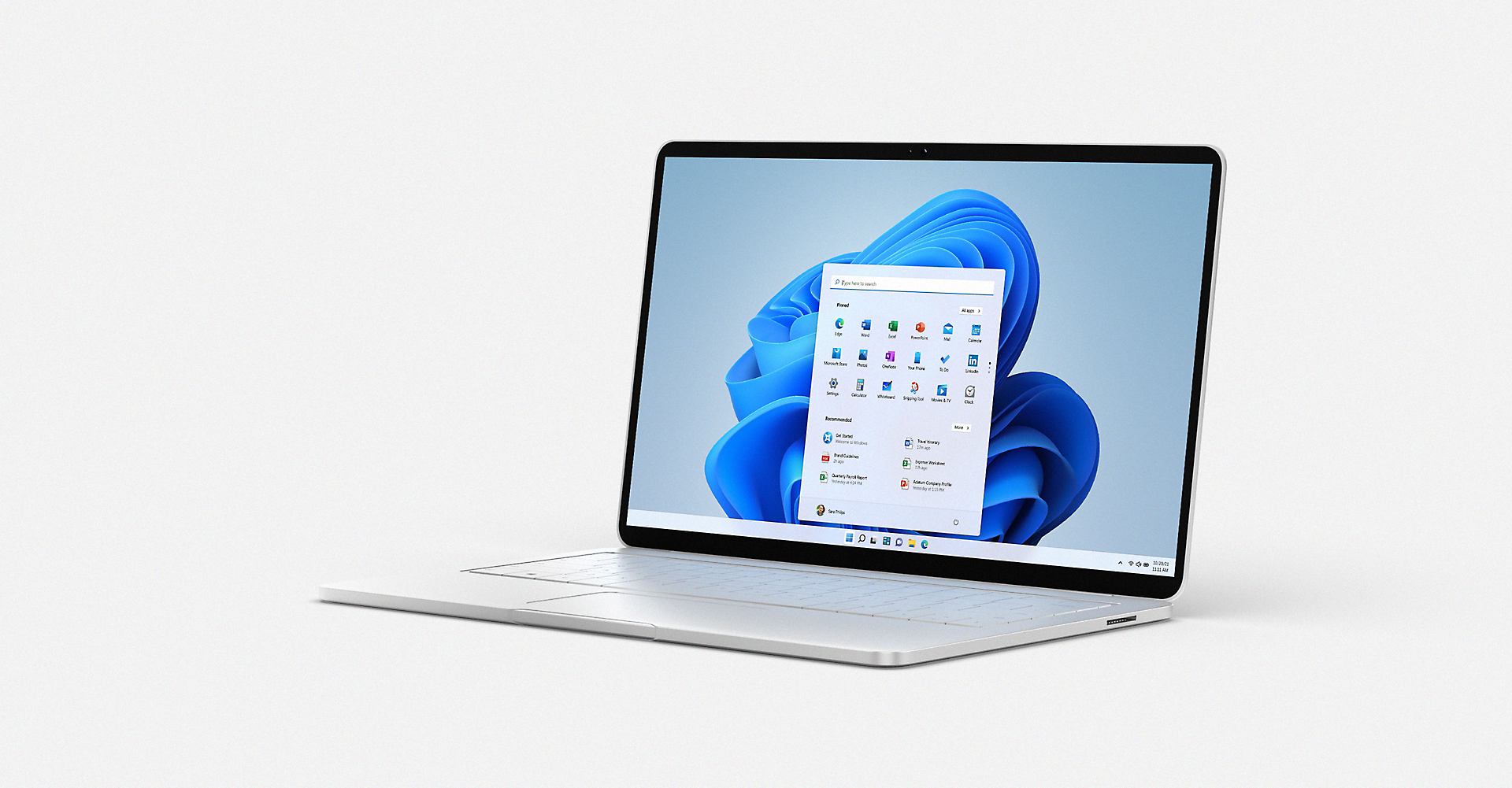
Forenklet enhetskonfigurasjon for hybrid arbeid
Forenklet endepunktadministrasjon
Administrer apper, brukere og sikkerhet med en enhetlig plattform for endepunktadministrasjon.
Optimalisert for produktivitet
Få tilgang til programmene og verktøyene som ansatte trenger for å lykkes.
Innebygget sikkerhet
Bidra til å beskytte ansatte, data og bedriftens ressurser med innebygget sikkerhet i Microsoft 365,1 Windows 10 og Windows 11.
Scenarioer for skykonfigurasjon
Konfigurer Windows 10- og 11-enheter ved hjelp av anbefalte konfigurasjoner for brukere med behov for en fokusert arbeidsflyt.

Frontlinjearbeidere

Kontorarbeidere

Fjernarbeidere

Klasserom
Slik fungerer det
Med enhetskonfigurasjon som anbefales av Microsoft, blir Windows 10- og Windows 11-enheter sikre og produktive endepunkter som er lette å administrere med Windows i skykonfigurasjon.
1. Skybasert identitet
Gi de ansatte en enkel påloggingsopplevelse og sikker tilgang til bedriftens apper og ressurser med Microsoft Entra ID.
2. Skybasert administrasjon
Få endepunktsikkerhet, enhetsbehandling og intelligente handlinger i skyen med Microsoft Intune.
3. IT-kuraterte programmer
Konfigurer enheter med Microsoft Edge, Microsoft Teams og datalagring i Microsoft OneDrive. Du kan også installere Microsoft 365-apper og viktige bransjeapper, som leveres direkte eller gjennom virtualisering av skrivebord eller apper.
Ressurser
Oversikt og installasjonsveiledning for Windows i skykonfigurasjon
Dokumentasjon for IT-eksperter om Windows i skykonfigurasjon
Enhetsdistribusjon og -klargjøring med Windows Autopilot
Vanlige spørsmål
-
Kort fortalt er skykonfigurasjon enhetskonfigurasjon for Windows 10 og Windows 11 som anbefales av Microsoft. Den er optimalisert for skyen for brukere med spesifikke arbeidsflytbehov. IT-administratorer bruker Microsoft Intune til å aktivere en standard, skybasert og brukervennlig konfigurasjon av Windows 10 og Windows 11 på et utvalgt sett med nye eller eksisterende enheter. Konfigurasjonen fungerer på enheter som kjører Windows 10 eller Windows 11 Pro eller Windows 10 eller Windows 11 Enterprise. Dette kan passe godt for ansatte som bare trenger et begrenset antall IT-kuraterte og godkjente apper for å dekke behovet de har for arbeidsflyt. Brukerkontoer registreres i Microsoft Entra ID, og enheter registreres for skyadministrasjon i Intune. Slik blir de automatisk oppdatert med fortløpende produkt- og sikkerhetsoppdateringer.
-
Nei! Skykonfigurasjon er ikke en ny versjon, utgave eller modus av Windows. Du trenger dermed ikke ny maskinvare. Det finnes heller ingen begrensninger for operativsystem. Kort sagt er skykonfigurasjon en standardisert konfigurasjon som er lett å administrere. Den kan brukes på PC-er som kjører Windows 10 eller Windows 11 Pro, Windows 10 eller Windows 11 Enterprise, eller Windows 10 eller Windows 11 Education. Den distribueres med Microsoft Intune.
-
Enhver støttet halvårsbasert kanalversjon av Windows 10 eller Windows 11 Pro, Windows 10 eller Windows 11 Enterprise eller Windows 10 eller Windows 11 Education kan brukes. Se oversikten og konfigurasjonsveiledningen for detaljer.
-
Skykonfigurasjon kan passe for dem som utfører arbeidet sitt med en kombinasjon av nettlesere, Microsoft Teams, e-post, valgfrie produktivitetsapper og et begrenset antall interne bransjeprogrammer som leveres direkte til enheten eller gjennom virtualisering av skrivebord eller apper. Denne standardiserte konfigurasjonen kan brukes til mange ulike scenarier, for eksempel å standardisere enhetskonfigurasjon på tvers av avdelinger, muliggjøre eksternt arbeid med virtualisering og en enkel enhetskonfigurasjon eller å hjelpe elever og lærere.
-
Skykonfigurasjon er klar til bruk i dag. Den kan distribueres på alle enheter med gyldig lisens for Windows 10 eller Windows 11 Pro, Windows 10 eller Windows 11 Enterprise, eller Windows 10 eller Windows 11 Education. Skykonfigurasjon kan aktiveres, fjernes eller endres når som helst med Microsoft Intune, nokså likt som Windows 10- og Windows 11-enheter administreres i dag.
-
Bruk veiledningsscenarioet som er tilgjengelig i administrasjonssenteret for Microsoft Endpoint Manager eller ta i bruk konfigurasjonen på egen hånd manuelt ved å følge den anbefalte fremgangsmåten i oversikts- og installasjonsveiledningen.

Følg Windows